「まっぷるリンク-旅行ガイドを丸ごとアプリで持ち歩き」アプリの使い方!
まっぷるリンクと呼ばれる使い方も分かりやすいアプリがあります。旅行ガイドを丸ごとアプリで持ち歩きできるこのまっぷるリンクとは、ムック版の購入特典としてついているものです。このまっぷるリンクの使い方を知り、旅行の際に利用してみましょう。

目次
- 1「まっぷるリンク-旅行ガイドを丸ごとアプリで持ち歩き」アプリとは?
- ・ムック版の購入特典でスマホで使える便利な旅行ガイドアプリ
- 2「まっぷるリンク-旅行ガイドを丸ごとアプリで持ち歩き」の特徴
- ・ガイドブックをスマホで持ち歩ける
- ・旅行プランや観光スポットをみんなで共有できる
- 3「まっぷるリンク-旅行ガイドを丸ごとアプリで持ち歩き」のインストール方法
- ・ダウンロード/インストール方法
- ・使い方の手順
- 4「まっぷるリンク-旅行ガイドを丸ごとアプリで持ち歩き」の使い方
- ・使い方の手順
- 5「まっぷるリンク-旅行ガイドを丸ごとアプリで持ち歩き」の口コミ
- ・良い口コミ
- ・悪い口コミ
- 6「まっぷるリンク-旅行ガイドを丸ごとアプリで持ち歩き」が使えないときの対処法
- ・主な対処法
- ・合わせて読みたい!地図に関する記事一覧
「まっぷるリンク-旅行ガイドを丸ごとアプリで持ち歩き」アプリとは?
旅行へ行く際、旅行本を買って持っていく、という人も多いのではないでしょうか。その中でムック版(本)を持っていこうと思うとどうしても荷物になってしまい邪魔だと感じることもあると思います。
それを解決してくれるアプリがあります。そのアプリとは、見出しにも書いてある「まっぷるリンク」というものです。
ムック版の購入特典でスマホで使える便利な旅行ガイドアプリ
まっぷるリンクとは、まっぷるのムック版の購入特典として付随している、旅行ガイドを丸ごとアプリで持ち歩きできるという旅行ガイドアプリです。まっぷるリンクに対応しているムック版を購入すれば自動的についてくる特典になります。
アプリをインストールすれば、購入したムック版の特典として電子書籍として持ち歩きができ、検索や旅行の計画の際にも便利な機能がたくさんあります。使い方も難しくなく、そういう点も評価の高いアプリです。
 「まっぷるリンク」が起動しないときの対処法!
「まっぷるリンク」が起動しないときの対処法!「まっぷるリンク-旅行ガイドを丸ごとアプリで持ち歩き」の特徴
まっぷるリンクの使い方の説明の前に、まずはまっぷるリンクとはどれくらい便利なアプリなのか、その特徴について説明していきます。
ガイドブックをスマホで持ち歩ける
まず第一に、旅先へ購入したムック版でもっていくとどうしても荷物となってしまうガイドブックを、特典としてスマホで手軽に持ち歩ける、という点にあります。旅行に行くためにガイドブックが必要とは言え、できればコンパクトに収めたいものです。
まっぷるリンクでは、ムック版を購入すると利用できるQRコードをスマホで読み取ると、そのムック版の内容を電子書籍という形で閲覧することができます。
ガイドブックとはそもそも旅行の参考にするものです。その内容をよりわかりやすく利用できるよう、書籍の中を検索することもできますので、手軽に調べられる分、旅行中にガイドブックを見るのもかなり便利になります。
旅行プランや観光スポットをみんなで共有できる
まっぷるリンクの特徴とは、購入したムック版の特典として電子書籍として見れるだけではありません。その内容から作成した観光プランや、観光スポットの内容などをみんなで共有することができます。
ムック版のみだとどうしても情報の共有は難しいですが。アプリがあることで複数人と一緒に旅行する際、遠方にいる人とでもスマホで旅行プランや情報を共有することができます。
 【まっぷるリンク】オフラインで地図を共有!便利な使い方を解説!
【まっぷるリンク】オフラインで地図を共有!便利な使い方を解説!「まっぷるリンク-旅行ガイドを丸ごとアプリで持ち歩き」のインストール方法
まっぷるリンクをの使い方の説明の前に、まっぷるリンクアプリをインストールする必要があります。
まっぷるリンクアプリとはまっぷるの購入者に対する特典ですので、そもそもまっぷるムック版がなければ意味はありませんが、アプリなしでそれを利用することもまたできません。
ダウンロード/インストール方法
では、まっぷるリンクのアプリのダウンロード/インストール方法の説明に入ります。それぞれご利用の端末に対応している方でインストールしてください。
アプリをダウンロード
Android端末の場合、Google Playストアからまっぷるリンクのアプリをインストールしてください。リンクは下記のとおりですので、アクセスしてインストールしましょう。
アプリをインストール
iPhoneの場合、App Storeからまっぷるリンクのアプリをインストールしてください。リンクは下記のとおりです。
使い方の手順
さて、ではまっぷるリンクのアプリのインストールが完了したら、まっぷるリンクを使うための使い方の手順の説明に移ります。詳しい使い方の説明は後述しますので、利用するための初期手順の説明をしていきます。
利用している端末はAndroidのものですので、iPhoneなどでは少々異なる部分もあるかとは思いますが、使い方はほとんど変わりませんので参考にして利用してください。
利用規約等への同意
まっぷるリンクを開くと、利用規約への同意画面が表示されます。「同意する」をタップしましょう。
ダウンロードしたファイルを閲覧するために必要なアクセス許可をしなければなりません。端末内の写真等のメディアへのアクセスを許可しましょう。
まっぷるリンクが起動します。通知設定の有効・無効の選択が可能ですので、スキップもしくは「通知を有効にする」をタップしてください。
地図を表示させて現在地を中心としたガイドをしてくれるのもこのまっぷるリンクの特徴です。そのために位置情報へのアクセスを許可しなければなりませんので、「位置情報を許可する」をタップしましょう。
端末への許可設定のポップアップも表示されますので、そちらも「許可」を選択します。希望しない場合は「スキップ」をタップしますが、できれば許可しておいた方がよいでしょう。
まっぷるリンクでマイページ登録をすると、マイページ機能を利用できるようになります。登録自体は無料で行うことができ、ムック版でQRコードを読み取ることができなくても、ガイドブック申請を行うことでダウンロードすることができるようになります。
バックアップを取ろうと思う場合は会員登録が必要ですが、特に登録不要という方はスキップしても構いません。
QRコードを読み取るため、撮影を許可する必要があります。「許可」をタップしましょう。
まっぷるリンクに対応しているムック版本を準備
まっぷるリンクに対応している「まっぷる」のムック版を購入して手元に準備してください。まっぷるリンクに対応しているムック版はそのように表紙に書かれていることが多いです。
ムック版書籍にQRコードが表示されている部分があります。QRコードは上記の中にありますので、中身をめくりましょう。
QRコードが表示されていますので、これを読み取ることになります。(注:QRコードにはモザイクが欠けてありますので、実際はちゃんとしたQRコードになっています)
書籍のQRコードをスマホで読み取る
次に、まっぷるリンクのQRコードを撮影するためのカメラ画面を開きましょう。右下にQRコードのボタンがありますので、そこをタップしましょう。
QRコード読み取り時の注意事項が表示されますので、「OK」をタップして画面を閉じます。
QRコードを撮影してください。iPhoneであればQRコードの周りの白枠までを範囲としてQRコードにカメラをかざすことで読み取りやすく、Android赤いラインに中心を合わせるようにしてQRコードにカメラをかざすことで読み取りやすくなります。
スマホにコンテンツがダウンロードされる
カメラをかざしてQRコードを読み取ることができれば、自動的に画面が遷移します。ガイドブックの登録画面が表示されますので、「ガイドブック登録」をタップしてください。
ダウンロードは今すぐでもあとからでもできます。「今すぐダウンロード」もしくは「後でダウンロード」のいずれかをタップしてください。今回は「今すぐダウンロード」をタップします。
ダウンロード中の画面が表示されます。終わるのを待ちましょう。
「ダウンロードが完了しました」と表示されます。「OK」をタップしましょう。
続いて、電子書籍のすべてのページを端末内にダウンロードするかどうかの確認画面が表示されます。ダウンロードせずオンラインで閲覧することも可能ですので、どちらを選んでもまっぷるを閲覧するのに大きな影響はありません。
ダウンロードすれば端末内のストレージが圧迫されますし、オンラインで閲覧すればその分ネット通信量がかかります。どちらを取るかになりますので、状況に応じて使い分けてください。
ダウンロードを許可すれば、「書籍画像を取得中」と表示されますので、ダウンロードが終わるまで待ちましょう。
「書籍のダウンロードが完了しました」と表示されればOKです。
 Googleマップのオフラインでの使い方!ナビ機能や注意点・海外旅行での使い方も解説!
Googleマップのオフラインでの使い方!ナビ機能や注意点・海外旅行での使い方も解説! 「まっぷるリンク-旅行ガイドを丸ごとアプリで持ち歩き」の使い方
ここからは、まっぷるリンクをより効率的に便利に利用するための使い方の説明に移りましょう。まっぷるリンクのメニューから、下記の項目を選択することができます。
使い方の手順
まっぷるリンクの便利な特徴・使い方ですが、旅行の供としてはかなり便利な機能が満載となっています。
電子書籍を見る
まず一つ目はやはり何よりもムック版を電子書籍で閲覧できる点にあるでしょう。電子書籍ですから端末内もしくはオンラインで中身を閲覧することができますので、持ち運びにも便利です。
さて、電子書籍の閲覧方法ですが、ダウンロードした書籍はトップページに表示されています。先ほどQRコードからダウンロードしたものをタップしてください。
最初に表示されるのは本紙画面です。左右にスライドすることで、1ページずつ閲覧することができます。画面を横にすると見開きで閲覧も可能です。
また、特別付録などが表示されている場合は、その部分をタップすれば画面を切り替えることができます。
付箋を貼りたい場合は、右上にある「ふせんをはる」をタップしましょう。ムック版でよく付箋を貼っていた人にはかなり便利な機能と言えます。
地図を見る
「地図を見る」は、メニューから選択できます。「地図を見る」の項目をタップして開いてください。
現在地を知りたい場合は、「現在地」ボタンをタップすれば移動できます。
周辺の検索
周辺の検索も可能です。ジャンル別にも検索が可能で、「グルメ」「カフェ」「見る・遊ぶ・イベント」「ショッピング」「宿泊」「温泉」「駅」があります。
現在指定している場所の周辺の検索となりますので、残念ながら現地で利用したわけではありませんが現在地を指定していて、そのまっぷるのガイド内のものであれば現在地周辺の検索をしてくれます。
例えば「グルメ」を選択した場合、それに該当するピンが表示されます。ジャンルごとにPINの色は異なりますので、ジャンルすべてを表示した場合も分かりやすくなっています。
気になるピンを選択すれば、そこの情報が表示されます。「スポット情報」などの閲覧もできます。
お気に入りの登録
地図を見る機能やスポット検索では、その場所をお気に入りとして登録することが可能です。先ほど周辺の検索でピンが表示された部分で「スポット情報」をタップします。
スポット情報はまっぷるリンクのメニューの「スポットを探す」からも探すことができます。(詳細は後述します)
スポット情報を表示したら、その画面右上に「お気に入り登録」というボタンがあります。そこをタップしてください。
「お気に入りに登録しました」と表示されれば完了です。
地図の切り替え
まっぷるリンクの地図では行き方が分かりにくい、という場合、地図を切り替えることができます。地図でそのスポットへのピンを選択した後、「連携ツール」をタップしてください。(スポット情報からは「地図表示」から同様の手順で開きます)
徒歩で移動する場合は「徒歩(Google Map起動)」を、車で移動する場合は「車(NaviCon起動)」をタップしてください。当該アプリがインストールされていない場合は、アプリをインストールしましょう。
スポットの検索
前述しましたが、スポットを探す機能もあります。スポットを探す機能とは、先ほど地図から探したのとは異なり、スポットそのものを検索するものです。現在地周辺以外のスポットを探す際に便利な機能となります。
スポットの検索は、まっぷるリンクのメニューを開き、「スポットを探す」をタップして行います。
「検索」ではキーワードを入力して検索することができます。ムック版(電子書籍版)のページ数で検索することも可能です。
また、ジャンルごとに検索することもできます。
ソートの変更も可能です。距離順は現在地からの距離で、ヨミガナ順はその店の読み仮名で五十音順(アルファベットの場合も五十音順です)に並んでいます。
ユーザー人気ランキング
ユーザー人気ランキングとは、まっぷるに掲載されている中でもユーザー人気が高いものから順に表示されているものになります。ユーザー人気ランキングは、まっぷるリンクのメニューから「ユーザー人気ランキングを見る」をタップして開きます。
こちらもジャンルごと(「すべて」もあり)にユーザー人気が高い順に並んでいるため、旅行に行く前の参考に閲覧するにはかなり便利な機能となっています。
旅コメの参照
旅コメとは、ガイドブックに掲載しきれなかったおすすめのイベント情報などを配信しているものです。以前は旅コメの内容も表示されていましたが、現在は表示されていない場合もあるようです。
ムック版のバージョンによって表示されているもの、されていないものとがある可能性があります。
最安値の宿の予約
こちらも以前はあったまっぷるリンクの特典ともいえるものです。まっぷるリンクアプリから宿を予約すると5%引きで宿泊予約ができる、というものでした。
こちらも現在はサービスを終了しているのか、アプリに表示されていません。そういったお知らせはありませんが、最新のムック版で確認したところ表示されておらず、ホテルを検索しても予約ページは見当たりませんでした。
観光スポットの共有
観光スポットは、自分だけでなく、自分以外の人と共有することもできます。お気に入り登録したスポットの一覧に「共有」という部分があります。そこをタップしましょう。
共有したいスポットを選択します。
選択したら、「共有する」をタップしてください。
「メールで送る」と「LINEで送る」という選択肢があります。希望する共有方法をタップして、共有を行ってください。
 Googleマップのルート(経路)検索の使い方!基本操作から経由地の追加方法まで!
Googleマップのルート(経路)検索の使い方!基本操作から経由地の追加方法まで!「まっぷるリンク-旅行ガイドを丸ごとアプリで持ち歩き」の口コミ
まっぷるリンクに関する口コミもTwitterなどにいろいろと上がっています。それぞれ良いものとそうでないものとを見ていきましょう。
良い口コミ
まずはまっぷるリンクの良い口コミから見ていきましょう。良い口コミはやはり、アプリの特徴と合致する部分が多くあります。
今回、まっぷるを買って、ついでに電子書籍も入れた(まっぷるリンクというアプリが必要)のだけど、ガイドブックが電波が入らないところでも見られることより、地図がGPS連動で電波が入らなくても自分のいる場所と向きがわかるようになっていてものすごく便利であったよ。 pic.twitter.com/Sl3YDPJts5
— キャサ丸(キャサ子) (@cckckathekoo) March 8, 2017
こちらは外国へ行く際にマップルリンクを利用した方の口コミです。電子書籍としてダウンロードすればオフラインの状態でもまっぷるのムック版の内容を閲覧できたことも利点のようです。
また、電波がなくてもGPS連動で地図での位置が分かったのが何より便利ということでしたので、電波を利用するのがためらわれる場所でもまっぷるリンクはかなり重宝できる特典と言えるでしょう。
思い立ったが吉日、和歌山初上陸につき、まっぷる購入!
— 🌞 理 🌛 (@kotowari105) July 10, 2017
旅行ガイド本の中では、まっぷるが一番好きです。無料アプリ『まっぷるリンク』を併用すると、スマホに電子書籍が丸々一冊分ダウンロードできて便利。GPS対応の地図も重宝します(^_^) pic.twitter.com/NH5LUTLnX9
こちらもまっぷるリンクをダウンロードして電子書籍としてみることができること、GPS対応の地図が利用できることなど、まっぷるリンクの購入特典として利用できる機能が重宝されることが口コミ評価になっているようです。
悪い口コミ
とは言え、すべからく良い口コミばかり、というわけでもありません。悪い口コミ、というより人を選ぶ部分もあります。
まっぷるリンクのアプリ容量10ギガも使ってやがったから即消してやった
— うにぶ (@unibukun) November 14, 2017
携帯超軽くなった
まっぷるリンクはやめた方がいい
こちらはアプリの容量の問題のようです。アプリ自体が重く、スマホの動作環境に影響がある場合もあるようです。もともとアプリをたくさんインストールしている人は、インストールの有無を考えるということもあり得ます。
また、電子書籍としてダウンロードすればどうしても容量は圧迫しますので、それが嫌と言う方はダウンロードせず、オンラインで閲覧することも考える必要があります。
まっぷるリンクが見づらい上にそもそもiPad対応していないので、あきらめてApp内課金でことりっぷ長崎(600円)をポチっと購入。ことりっぷ電子ガイドブックのアプリはユニバーサルなので、iPadで綺麗に見られる…見開きの部分はめくる動作にならないのがちょっと気に入らないけど(´・ω・`)
— あかねぐも@大阪 (@akanegumo) April 22, 2018
こちらはまっぷるリンクアプリがiPadに対応していないために生じた低い口コミと言えるでしょう。スマホという小さい画面で閲覧することに抵抗がある人は、まっぷるリンクを利用することをためらう人もいるかもしれません。
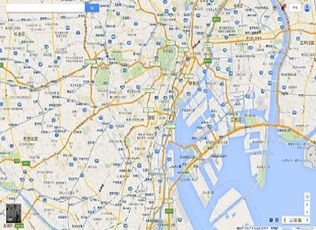 Googleマップの方角方位をスマホの向きに合わせる方法
Googleマップの方角方位をスマホの向きに合わせる方法「まっぷるリンク-旅行ガイドを丸ごとアプリで持ち歩き」が使えないときの対処法
まっぷるリンクを利用しようとしても、何らかのエラーなどで利用できない場合もあります。
主な対処法
基本的に、まっぷるリンクを使おうとしても使うことができない、という場合、使い方の問題というよりスマホ端末やアプリの問題ということが考えられます。
アプリのアップデート
まず、まっぷるリンクアプリが旧バージョンのままだと、アプリが利用できない場合がままあります。その場合は、アプリのアップデートがないかどうか確認してみましょう。
アップデート(もしくは更新)と表示されていれば、まっぷるリンクのアップデートが存在していることになりますので、通信環境の良い場所でアップデートを試みてください。
OSのアップデート
また、スマホ端末のOSが最新バージョンでない場合、アプリの動作に影響することがあります。OSのアップデートを行っていない場合は、一度OSのアップデートを試みてみましょう。
アプリの再インストール
まっぷるリンクのアプリを再インストールすることで利用できない状況が改善する場合もあります。一度アンインストールしてから、再度各アプリストアからインストールしなおしてみてください。
キャッシュの削除
アプリのキャッシュが原因でエラーが起きることもありますので、アプリのキャッシュの削除を試みてみましょう。アプリのキャッシュの削除方法は各端末ごとに異なりますので、ご自分が利用しているスマホ端末のキャッシュの削除方法を確認してください。
データ通信の再接続
アプリや端末ではなく、通信環境の影響で利用できない場合もあります。電子書籍のダウンロード中などは特にデータ通信が必要になりますので、そういう意味ではデータ通信は重要となります。
Wi-Fiであれモバイルデータ通信であれ、一度データ通信を遮断し、再度接続しなおしてみましょう。それで通信状況が改善する場合があります。
端末の再起動
基本的にスマホ端末で何らかのエラーなどが起きたり、妙に重い場合などに行うであろう端末の再起動ですが、まっぷるリンクアプリの場合も有効な手段となります。一度スマホ端末を再起動してみて、状況が改善するか確認してみてください。
オフラインでもコンパクトに持ち運びができるまっぷるリンクは、旅行の際にはかなり便利なアプリと言えると理解いただけたと思います。次の旅行の際にムック版を持ち運ぶのがためらわれる場合は、一度利用を検討してみてはいかがでしょうか?
 ポケットチェンジで海外旅行の余った外貨を電子マネーに交換!使い方は?【設置エリア増設】
ポケットチェンジで海外旅行の余った外貨を電子マネーに交換!使い方は?【設置エリア増設】合わせて読みたい!地図に関する記事一覧
 Googleマップの更新頻度は?地図・ストリートビューの更新と修正方法も解説!
Googleマップの更新頻度は?地図・ストリートビューの更新と修正方法も解説! Word文書にGoogleマップの地図を貼り付ける手順と方法を解説!
Word文書にGoogleマップの地図を貼り付ける手順と方法を解説! 【まっぷるリンク】オフラインで地図を共有!便利な使い方を解説!
【まっぷるリンク】オフラインで地図を共有!便利な使い方を解説! 【iOS 13】位置情報追跡アプリで地図情報を可視化表示!
【iOS 13】位置情報追跡アプリで地図情報を可視化表示!


























































